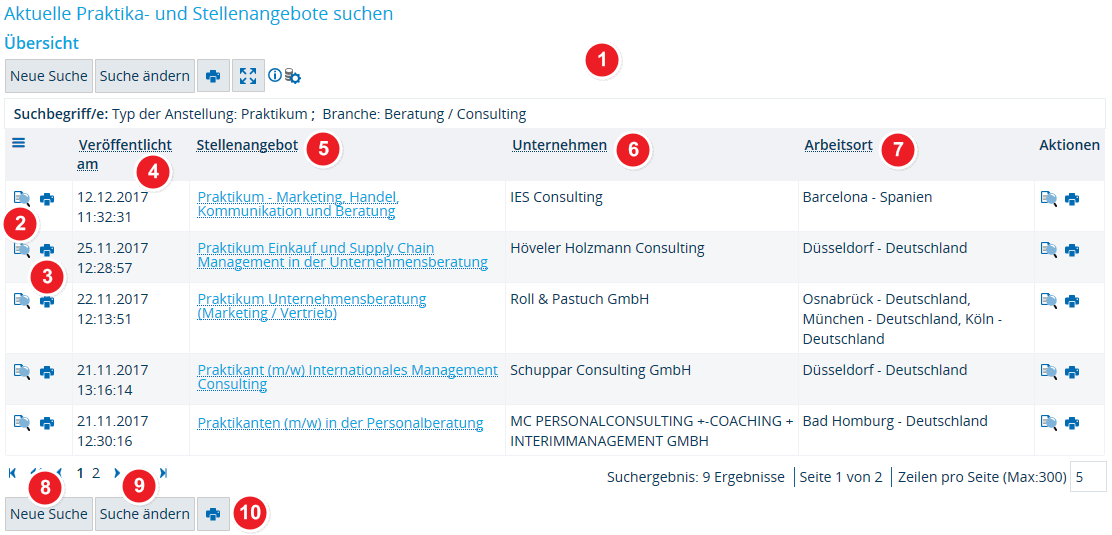Aktuelle Praktika- und Stellenangebote - Suchergebnis
Aus ZEuS-Wiki
Einführung
Nachdem Sie, wie in Artikel Aktuelle Praktika- und Stellenangebote - Suchfunktion beschrieben, die Angebote in der Praktika- und Stellendatenbank nach geeigneten Kriterien eingeschränkt haben, werden alle gefundenen Stellenanzeigen in der Ergebnistabelle aufgeführt.
Erfahren Sie im vorliegenden Artikel alles Wissenswerte zu dieser Ansicht und welche weiteren Bearbeitungsmöglichkeiten Ihnen hier zur Verfügung stehen.
Vorgehen
| Die Suchergebnisse sehen Sie in Tabellenform aufgeführt. Sie können die Tabelle nach der jeweiligen Spalte auf- oder absteigend sortieren, indem Sie in einer der Spalten Veröffentlicht am, Stellenangebot oder Unternehmen auf die Spaltentitel-Bezeichnung klicken. | |
| In der Spalte Aktionen bzw. mit dem | |
| Ebenfalls in der Spalte Aktionen bzw. mit dem | |
| Das Datum und die Zeit, an welchem der/die AnbieterIn dieses Angebot in der Praktika- und Stellendatenbank veröffentlicht hat, sehen Sie in der Spalte Veröffentlicht am. So können Sie entscheiden, ob diese Stelle noch neu ist oder nicht. Generell werden Angebote jedoch nach drei Monaten automatisch gelöscht, sofern kein Bewerbungsschluss angegeben wurde. | |
| In der Spalte Stellenangebot wird der Titel des Angebots aufgeführt, hinterlegt mit einem Link auf die Detailansicht. | |
| Der/Die AnbieterIn der Stelle ist in der Spalte Unternehmen zu finden. | |
| In der Spalte Arbeitsort ist der Standort des Unternehmens aufgeführt, an dem der Stellenbewerber eingesetzt wird. | |
| Möchten Sie zur Suchmaske mit leeren Eingabefeldern zurückkehren, klicken Sie auf die Schaltfläche Neue Suche. | |
| Um zur Suchmaske mit denselben Einschränkungen zurückzukehren, wählen Sie Suche ändern. | |
| Mit Klick auf das Druckersymbol öffnet sich die spezielle Druckansicht der gesamten Ergebnistabelle. |